Fonctions de capture par lots, Création d’une liste de capture par lots, Enregistrement des listes de capture par lots – Grass Valley EDIUS v.5.0 Manuel d'utilisation
Page 216
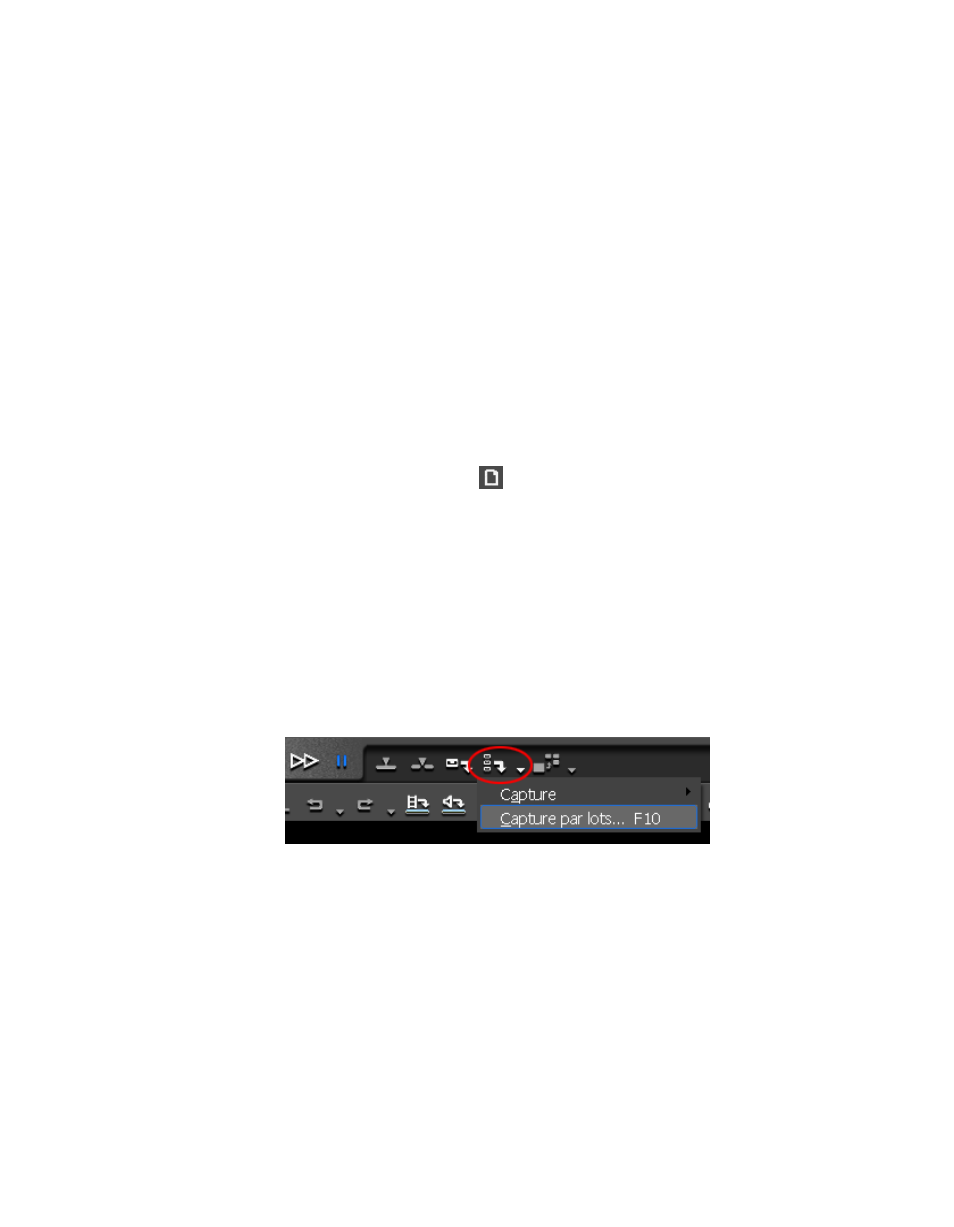
216
EDIUS — Guide de référence de l’utilisateur
Section 3 — Capture et importation de clips et d’images fixes
9.
Une fois la capture par lots terminée, cliquez sur le bouton
Fermer
pour quitter la boîte de dialogue Capture par lots.
Les clips capturés sont placés dans le chutier des données et peuvent
être utilisés dans des projets EDIUS.
Fonctions de capture par lots
Les listes de capture par lots peuvent être créées, enregistrées en vue de leur
utilisation ultérieure et chargées partir d’un fichier précédemment enregistré.
Création d’une liste de capture par lots
Alors que la boîte de dialogue Capture par lots est ouverte, vous pouvez
effacer la liste de capture par lots existante et en créer une nouvelle.
Pour créer une liste de capture par lots, cliquez sur le bouton Créer une
nouvelle liste de captures
. Créez une liste en procédant comme décrit
ci-dessous.
Enregistrement des listes de capture par lots
Pour créer une liste de capture par lots, procédez comme suit :
1.
Cliquez sur la liste ( ) du bouton
Ajouter à la liste de capture par lots
,
puis sélectionnez « Capture par lots » dans le menu. Voir la
Remarque : Appuyer sur la touche [F10] permet également de lancer la capture par lots.
Figure 198. Menu Capture par lots
La boîte de dialogue Capture par lots affiche la liste de capture actuelle.
Voir la
Figure 199
.